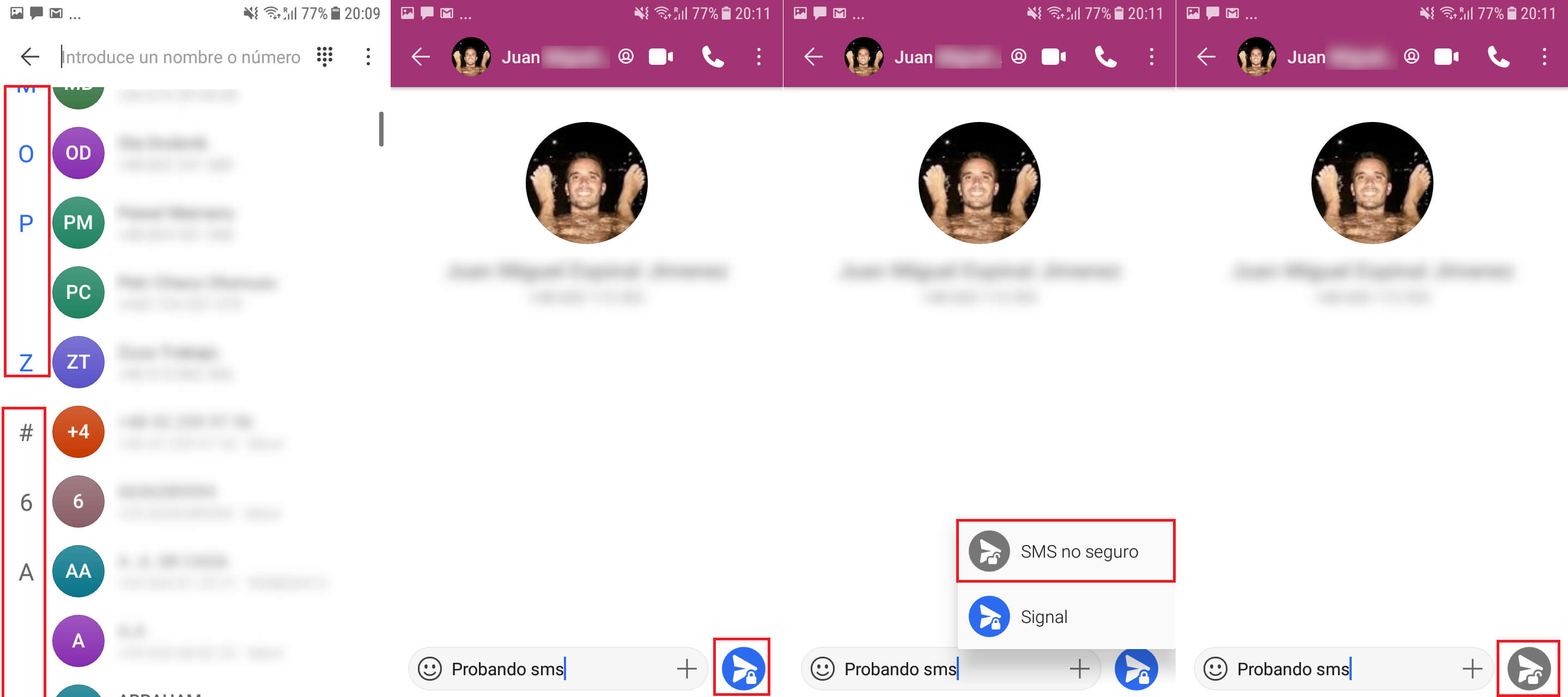Signal se está convirtiendo en una alternativa real para los usuarios actuales de Whatsapp. La app de Facebook ha forzado a sus usuarios a aceptar una más que controvertidas Condiciones y Policia de privacidad en la que las empresas pueden usar los servicios de alojamiento de Facebook para almacenar y administrar sus chats de whatsapp.
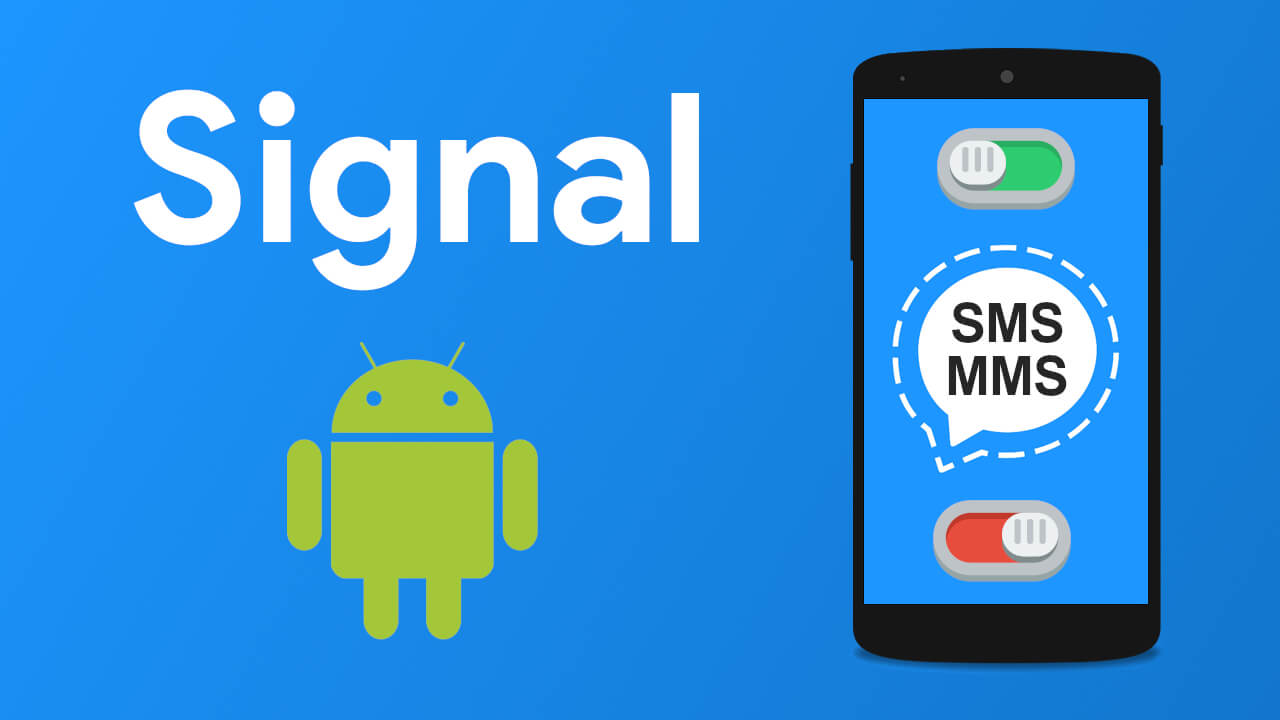
Relacionado: Cómo comprobar si tu teléfono Android es compatible con RCS
Signal se erige como una alternativa a Whatsapp al centrarse en la privacidad de sus usuarios. Esta aplicación de mensajería ofrece el envío y recepción de mensajes de forma cifrada por lo que es prácticamente imposible interceptar dichos mensajes. Pero esto no es todo ya que además la app Signal es capaz de sustituir por completo la app de mensajes de texto (SMS) en tu teléfono Android.
La función de mensajería predeterminada de Signal es el envío y recepción de mensajes a través de internet. Para ello se necesitará de una conexión Wifi o bien un paquete de datos en tu teléfono móvil. Sin embargo esta app también convertirse en la aplicación SMS predeterminada de tu teléfono móvil Android. En este caso no se necesitará de un paquete de datos o conexión a internet para poder enviar o recibir mensajes; eso sí, este envio de mensajes supondrá un costo en el caso de que no los tengas incluido en tu paquete contratado.
Esta función nos permitirá mantener todos los mensajes enviados y recibidos en un mismo lugar.
Nota Importante: Signal solo encripta los mensajes enviados y recibidos a través de internet. Los SMS no están cifrados.
Dicho esto a continuación os mostramos paso a paso como convertir la app de mensajería Signal en tu aplicación predeterminada de SMS en un teléfono Android:
Como activar o desactivar los SMS y MMS en Signal para Android (Convertir en app para SMS)
1. Lo primero será instalar la app Signal.
2. Renglón seguido abre la app y configura tu perfil.
3. Una vez creado y dentro de la app tienes que pulsar sobre el icono de tres puntos de la esquina superior derecha de la pantalla.
4. En el menú desplegado selecciona la opción: Ajustes.
5. Esto te lleva a una nueva pantalla en la que tienes que localizar la opción: SMS y MMS
6. Pulsa sobre dicha opción lo que te redirigirá a una nueva pantalla.
7. En esta pantalla verás como la opción SMS se encuentra desactivada. Pulsa sobre dicha opción.
8. Automáticamente se abrirá una ventana en la que tendrás que confirmar el cambio de app pulsando sobre: Aceptar.
9. Ahora todo está listo para enviar y recibir mensajes a través de internet o SMS los cuales estarán disponibles en la misma interfaz de la app.
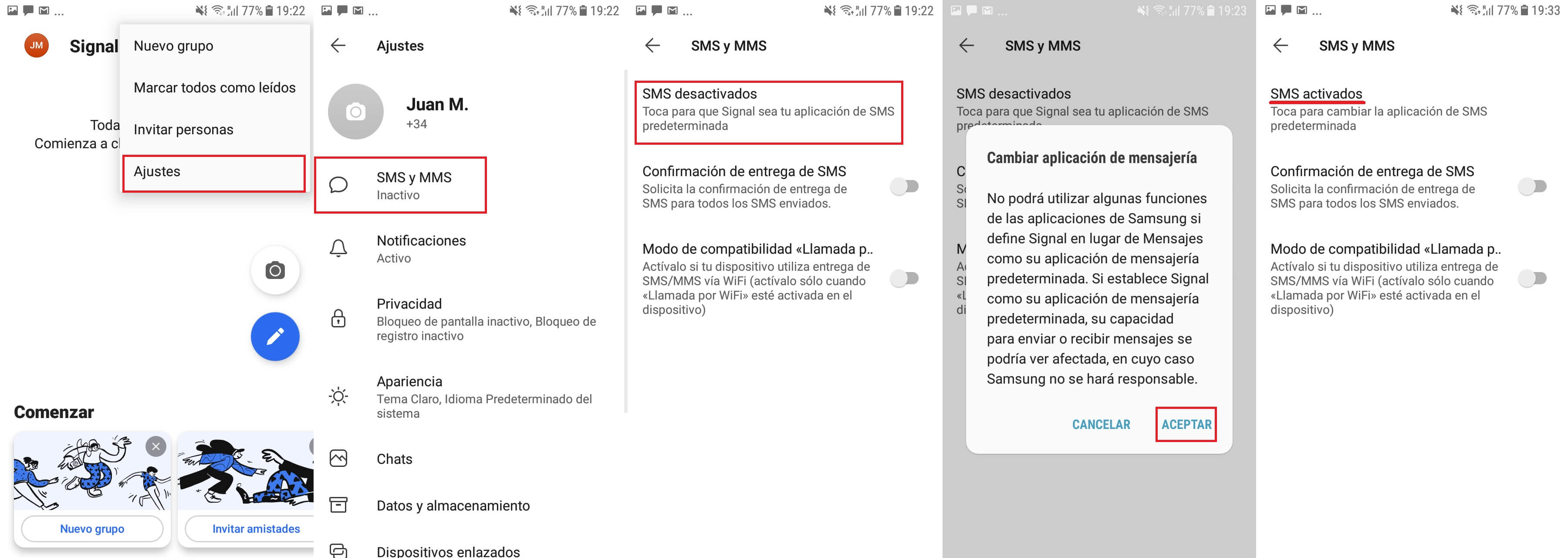
Como enviar y recibir mensajes y SMS en Signal.
1. Ahora la lista de contactos de Signal estará divida en 2: usuario Signal y Usuario SMS de Signal
2. Si un contacto cuenta con la app Signal, podrás decidir si mandar un SMS o un mensaje a través de internet.
3. Para ello abre el chat y escribe el texto de tus mensajes.
4. Ahora antes de enviarlo, mantén presionado el botón Enviar.
5. Se mostrará un menú con 2 opciones: Singal y SMS.
6. Selecciona la opción deseada y vuelve a pulsar sobre el icono para proceder al envío del mensaje.